画面名称
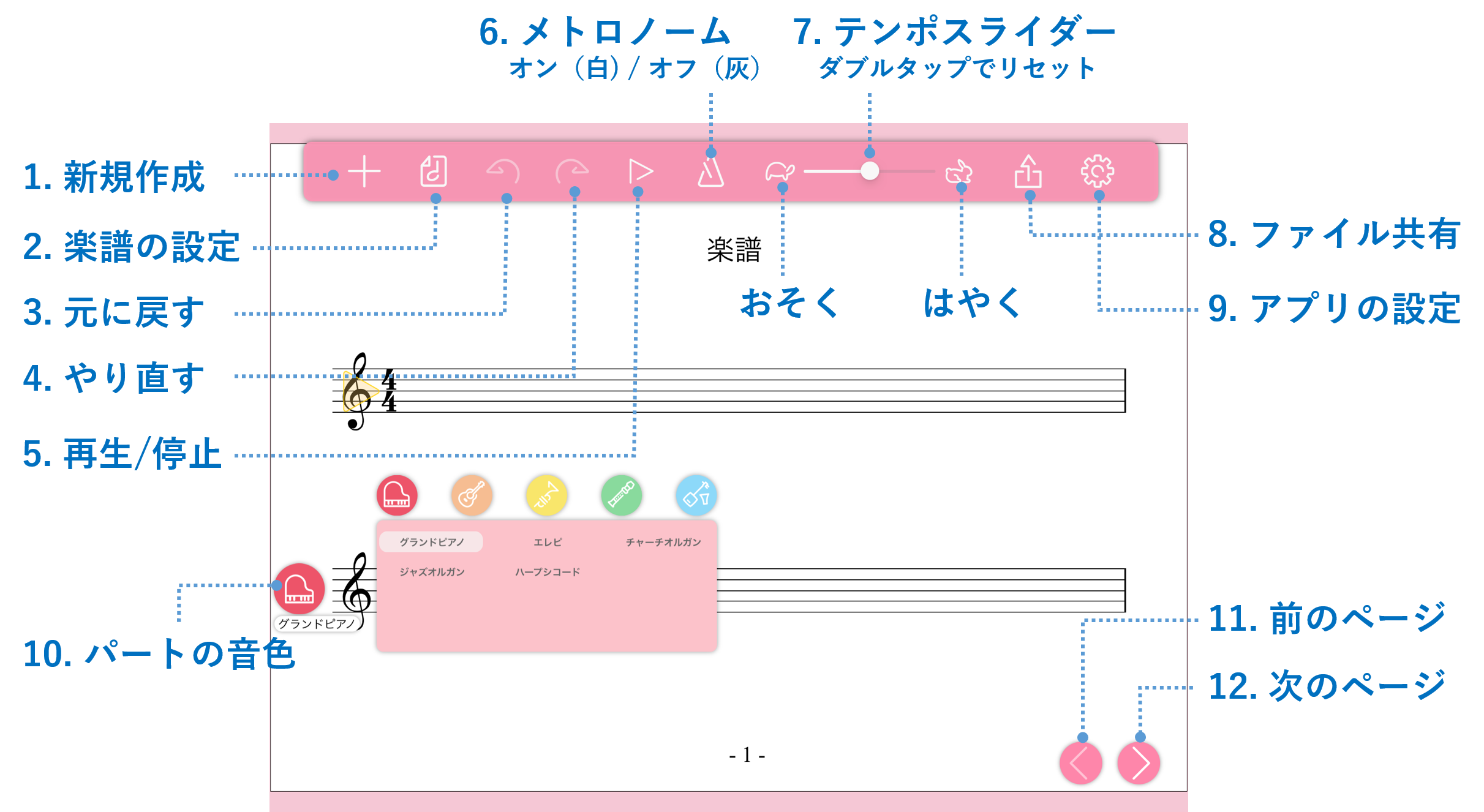
- 新規作成

- 新しい楽譜を作ります。
編集中の楽譜は消去され、新規楽譜の設定画面に移動します。 - 楽譜の設定

- タイトルや楽譜の標準のテンポを設定します。
- 元に戻す

- おこなった操作を1つ取り消して、編集前の状態に戻します。
- やり直す

- 「元に戻す」で取り消した操作をやり直します。
- 再生/停止

- 楽譜を演奏します。演奏中の場合は演奏を停止します。
- メトロノーム

- メトロノームのオン・オフを切り替えます。
オンの時はアイコンが白、オフの時は灰色になります。 - テンポスライダー
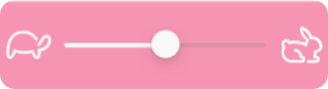
- 演奏テンポを変更します。
右側にスライダーを動かすと速く、左側にスライダーを動かすと遅くなります。
スライダー領域をダブルタップするとテンポがリセットされます。 - ファイル共有

- 作成した楽譜を、近くのデバイスや他のアプリに共有します。
アイコンをタップすると共有メニューが表示されます。 - アプリの設定

- ダブルタップ拡大率や基準ピッチなどを変更できます。
手書き動画ヘルプ、サポートへのリンクをここから表示することもできます。 - パートの音色
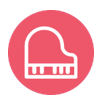
- パートの音色を変更します。
アイコンをタップすると、音色選択画面が開きます。 - 前のページ
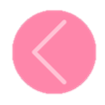
- 前のページへ移動します。
- 次のページ
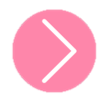
- 次のページへ移動します。
ダブルタップによる拡大・縮小
ダブルタップすることで拡大表示と全体表示とを切り替えることができます。通常のタッチパネルの操作と同様に、ピンチイン・ピンチアウトで好きな倍率に拡大・縮小することもできます。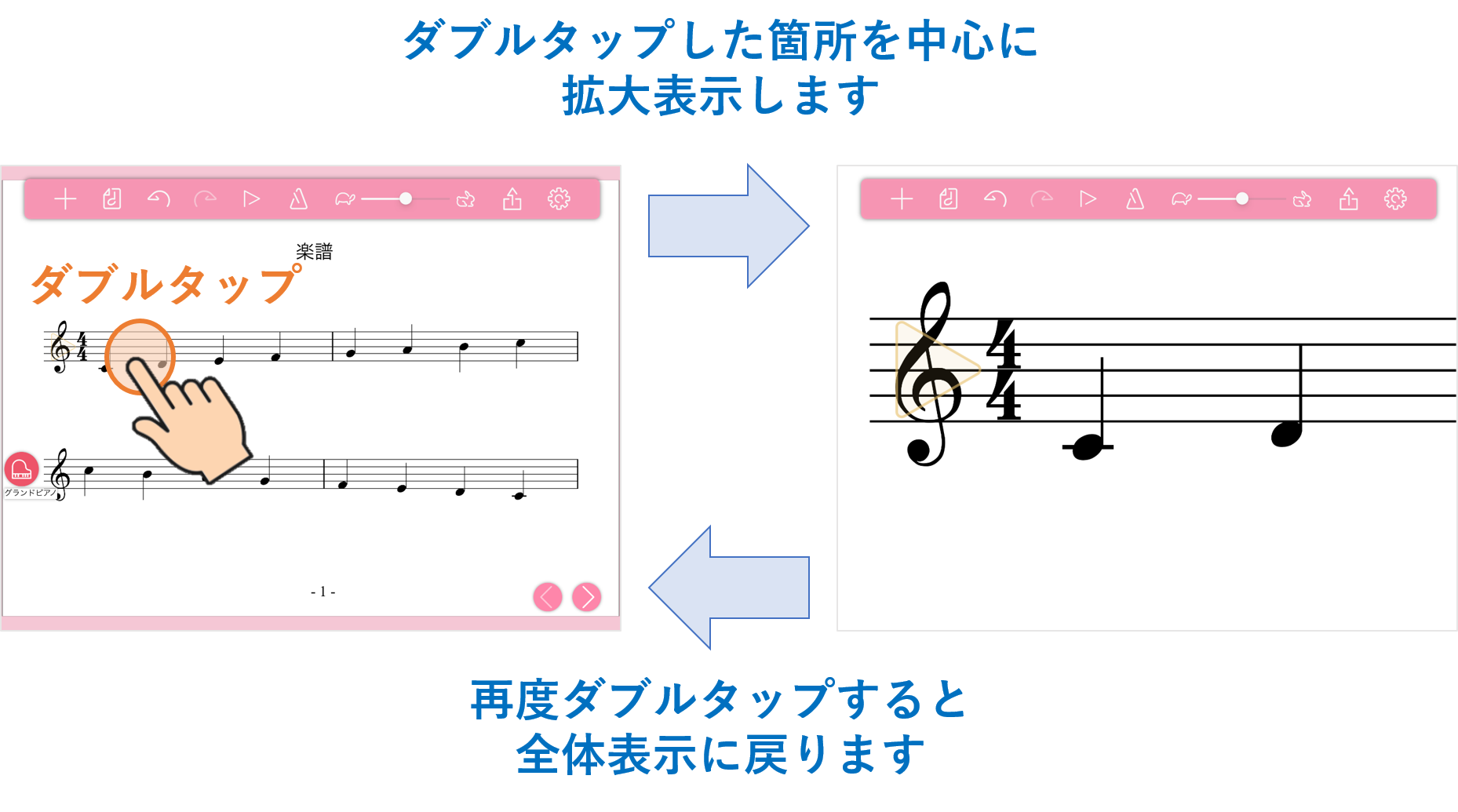
楽譜のスクロール
おんぷノートでは2本指でのスワイプ操作で楽譜をスクロールさせます。ただし、1本指でも以下のフリックスクロールという操作がおこなえます。
フリックスクロール
ダブルタップによる拡大で1小節が大きく表示されているとき、画面をすばやく1本指で左右にスワイプ(フリック)すると前後の小節にジャンプできます。段落やページをまたがる移動も可能です。



